
In diesem Tipp zeigen wir Ihnen, wie Sie Apps unter Android und iOS ausblenden können.
Jeder Mensch hat Geheimnisse und einige davon tragen wir auch auf dem Smartphone mit uns herum. Ob Tinder-Account, E-Mail-App oder unerlaubter Radarwarner: Nicht jede Anwendung auf Ihrem Handy soll gleich auf den ersten Blick ersichtlich sein, falls Sie es doch mal aus irgendeinem Grund aus der Hand geben. Zum Glück gibt es einige einfach Tricks und Lösungen, mit denen Sie Ihre Apps vor neugierigen Augen schützen können. In diesem Tipp zeigen wir Ihnen, wie genau das unter Android und iOS funktioniert.
- Durch das Ausblenden einer App wird diese nicht von Ihrem Gerät entfernt, sondern lediglich versteckt.
- Bei Smartphones von Samsung, LG und HTC ist die für das Verstecken benötigte Funktionalität bereits im System integriert.
- Unter iOS lässt sich die Kindersicherung zum Ausblenden von Inhalten zweckentfremden.
1. Apps auf einem Android-Smartphone verstecken
1.1. Android-Apps auf Samsung-, HTC- oder LG-Smartphones verstecken
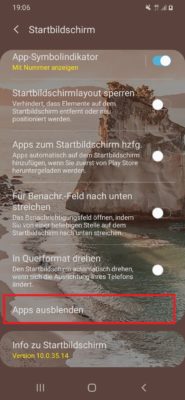
Auf einem Smartphone von LG oder Samsung benötigen Sie keine zusätzlichen Hilfsmittel. Die Funktion zum Ausblenden von Apps ist hier bereits im System integriert.
Besitzer eines Smartphones von Samsung, HTC oder LG benötigen keine zusätzlichen Hilfsmittel, um Ihre Apps vor neugierigen Blicken zu schützen. Die dafür benötigte Funktion ist bereits im System integriert. Um eine App bei den Herstellern Samsung oder LG auszublenden, gehen Sie folgendermaßen vor:
- Öffnen Sie die Einstellungen Ihres Smartphones und tippen Sie auf „Startbildschirm -> Apps ausblenden“.
- Setzen Sie nun ein Häkchen bei jeder App, die Sie ausblenden möchten.
- Bestätigen Sie mit „Anwenden“. Die ausgewählten Apps sind ab sofort versteckt.
Bei HTC Smartphones können Sie die Einstellung im App-Menü vornehmen. Tippen Sie rechts oben auf das Dreipunktmenü und wählen Sie unter „Apps anzeigen/ausblenden“ diejenigen aus, die Sie verstecken möchten.
1.2. Samsung Galaxy: Apps im sicheren Ordner verbergen
Auf den Galaxy-Modellen von Samsung gibt es einen „Sicheren Ordner“. Dabei handelt es sich um einen geschützten Bereich, auf den nur Sie selbst Zugriff haben. Mit ein paar Handgriffen können Sie Ihre Apps auch darin verschwinden lassen.
Gut zu wissen: Um den sicheren Ordner zu nutzen, benötigen Sie ein Samsung-Konto. Dieses kann aber ganz einfach in den Einstellungen unter „Cloud und Konten -> Konten -> Konto hinzufügen -> Samsung Konto“ erstellt werden.
Die Funktion „Sicherer Ordner“ aktivieren und deaktivieren Sie über die Einstellungen Ihres Smartphones:
- Scrollen Sie zum Eintrag „Gerätesicherheit“ und tippen Sie anschließend auf „Sicherer Ordner“.
- Sie erhalten nun eine Reihe von Tipps für die Verwendung der Funktion. „Bestätigen“ Sie über den gleichnamigen Button und geben Sie die Zugangsdaten Ihres Samsung-Kontos ein.
- Legen Sie abschließend noch den Sperrtyp (Muster, PIN oder Passwort) fest. Der sicherer Ordner ist nun fertig eingerichtet.
- Wählen Sie nun über „Apps hinzufügen“ die Anwendungen aus, die außer Ihnen niemand sehen soll.
1.3. Android-Apps mit Hilfe einer externen Software verbergen
Sollte keine der beiden genannten Möglichkeiten für Ihr Handy in Frage kommen, können Sie alternativ auch eine Drittanbieterbieter-Software aus dem Google Play Store verwenden. Dabei haben sich vor allem die folgenden Programme bewährt:
- AppLock versteckt die Anwendung zwar nicht, schützt aber deren Inhalt mit einem Code vor unerlaubten Zugriffen.
- Während andere Launcher in erster Linie neue Designs auf Ihr Gerät bringen, besitzt der Nova Launcher auch eine Funktion, mit der Sie Apps verbergen können. Selten genutzte Anwendungen lassen Sie einfach über den „App Drawer“ vom Home-Bildschirm verschwinden.
- Sollen anstelle von ganzen Apps lediglich einzelne Dateien (z.B. Fotos oder Videos) verschleiert werden, empfehlen wir dafür Andrognito. Das Tool erstellt Tresore, denen Sie beliebige Apps, Dokumente und Dateien hinzufügen können.
Hinweis: Auch viele andere Smartphonehersteller bieten eine Option zum verstecken Ihrer Apps an. Wir haben unsere Auswahl in diesem Kapitel nur beispielhaft gewählt.
2. Apps auf einem iOS-Gerät verstecken
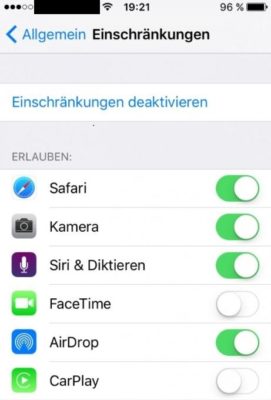
Auch den Nutzern eines iPhones oder iPads steht mit den „Einschränkungen“ eine systemeigenen Möglichkeit zum Ausblenden von Apps zur Verfügung.
Auch den Nutzern eines iPhones oder iPads steht mit den „Einschränkungen“ eine systemeigenen Möglichkeit zum Ausblenden von Apps zur Verfügung. Die Funktion ist zwar eigentlich dazu gedacht, den Nachwuchs vor nicht jugendfreien Inhalten zu schützen, sie lässt sich aber auch prima zweckentfremden.
So aktivieren Sie die „Einschränkungen“ auf einem iOS-Gerät:
- Öffnen Sie die Einstellungen Ihres iPhones und navigieren Sie zum Punkt „Allgemein“.
- Aktivieren Sie den Schiebregler bei „Einschränkungen“. Wenn Sie die Funktion das erste Mal nutzen, müssen Sie zuerst eine PIN festlegen.
- Im Untermenü können Sie nun den Zugriff auf bestimmte Anwendungen, Dienste, Musik, Filme etc. einschränken.
Tipp: Etwas weiter unten im „Apps“-Menü finden Sie die Einstellung für die Altersbeschränkung. Dort können Sie die Altersfreigabe so anpassen, so dass beispielsweise ausschließlich Inhalte ohne vorgegebenes Mindestalter zu sehen sind.
2.1. App-Store Einkäufe ausblenden
Der Apple-Store verfügt über eine Rubrik „Einkäufe“, in der sich alle Ihre bisher erworbenen Inhalte befinden. Möchten Sie eine App erneut herunterladen, können Sie das mit einem Klick bewerkstelligen. Nicht mehr benötigte Einkäufe lassen sich aber bei Bedarf auch ganz einfach ausblenden.
- Öffnen Sie dazu die Store-App und tippen Sie unten auf Ihrem Bildschirm auf „Heute“.
- Betätigen Sie nun wahlweise die Account-Taste oder tippen Sie auf Ihr Foto.
- Gehen Sie auf „Käufe“ bzw. „Meine Käufe“, wenn Sie eine Familienfreigabe verwenden.
- Suchen Sie die App, die ausgeblendet werden soll, und streichen Sie nach links darüber.
Tippen Sie auf „Ausblenden“ und abschließend auf „Fertig

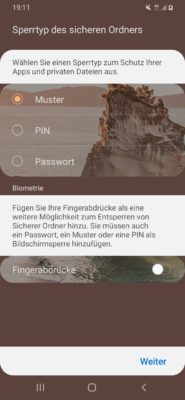


 Ø 3,94
Ø 3,94